Jak wyłączyć Touchpad w Windows?

Nie zawsze korzystać z Touchpada. Jeżeli mamy myszkę, touchpad zwykle bardziej przeszkadza niż pomaga, ponieważ możemy przypadkiem zmieniać położenie kursora podczas pisania na klawiaturze.
W tym poradniku pokażę, jak krok po kroku wyłączyć touchpad w Windows:
1Uruchom Menu Start.
Aby to zrobić, naciśnij klawisz Windows albo logo Windows na pasku zadań.
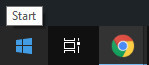
2Wpisz „Ustawienia płytki dotykowej” i wejdź w pozycję o takiej nazwie.
3Zmień ustawienie „Płytka dotykowa” na „Wyłączone” lub jeśli nie masz takiego pola, wejdź w „Ustawienia dodatkowe” i odznacz „Enable TouchPad” lub skorzystaj z innej opcji pozwalającej na wyłączenie Touchpada w zależności od laptopa jaki posiadasz.
Inne sposoby na wyłączenie Touchpada
Jeżeli z jakiegoś powodu wyłączanie Touchpada w systemie operacyjnym Ci nie odpowiada, możesz spróbować następujących sposobów:
- Wiele laptopów posiada fizyczny przycisk obok touchpada, którym można go włączyć lub wyłączyć. Możesz z niego skorzystać.
- Część laptopów pozwala na wyłączenie touchpada poprzez wciśnięcie klawisza
F6lub kombinacjiFn+F6. - Zamiast
F6czasami pomocne okazują sięF7(Fn+F7) lubF8(Fn+F8). Sprawdź oznaczenia graficzne na wszystkich przyciskach funkcyjnych i zastanów się, czy któryś z nich może pozwolić na włączenie/wyłączenie touchpada.
 Więcej wpisów
Więcej wpisów